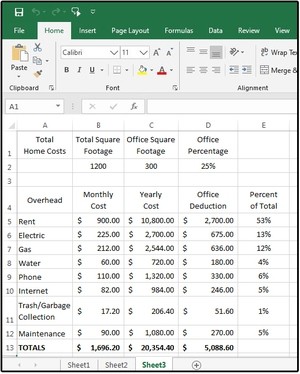Vzorce pro práci s procenty, které se nachází v programu MS Excel, vám pomohou při těch nejběžnějších výpočtech, v nichž se v nějaké podobě uplatňují procenta – ať se jedná o výpočet daně z přidané hodnoty, nebo o výpočet procentního nárůstu nebo poklesu. Všechny námi prováděné výpočty ukážeme na konkrétních příkladech, třeba příklady pro převod zlomků na procenta, výpočet daně z přidané hodnoty z nějaké částky, výpočet počtu procent z celku, výpočet procentního nárůstu nebo poklesu, výpočet počtu procent dokončení nějakého projektu a výpočet percentilu.
Výpočet počtu procent z celku
Pokud patříte mezi osoby samostatně výdělečně činné, popřípadě pracujete přímo doma, pak jedním ze způsobů, jakým finanční úřad zjišťuje možné odpočty z daní (náklady na domácnost, spotřebu energií, část z nájmu uplatněnou pro účely podnikání atd.) je odečtení plochy vašeho domu použitou pro podnikání od celkové plochy vašeho domu. Tento údaj je možné vyjádřit i v procentech. Co se týče výpočtu počtu procent, pak stačí podělit plochu domu vyhrazenou pro podnikání celkovou plochou domu. Na základě získané hodnoty se pak dají vypočítat i náklady na provoz (energie, nájem atd.) vaší samostatně výdělečné činnosti.
1. Zadejte do buňky B2 listu Excelu celkovou plochu vašeho domu.
2. Do buňky C2 zadejte celkovou plochu domu vyhrazenou pro podnikání (samostatnou výdělečnou činnost).
3. Do buňky D2 pak zadejte následující vzorec: =SUMA(C2/B2), čímž získáte počet procent, které z vašeho domu tvoří plocha pro podnikání (v našem případě se jedná o 25 procent).
4. Do sloupce A nyní zadejte náklady na provoz vašeho domu a kanceláře pro podnikání (nájem, elektřina atd.).
5. Do sloupce B zadejte pro každou položku měsíční náklady.
6. Do buněk C5 až C12 zadejte následující vzorec: =SUMA(B5*12). Takto získáte náklady vynaložené za jeden rok.
7. Do buněk D5 až D12 zadejte vzorec =SUMA(C5*$D$2). Adresa buňky D2 musí být zadána absolutně (proto ty znaky dolaru). Adresu jako absolutní nastavíte pomocí funkční klávesy F4. Díky tomu se bude obsahem buňky D2 násobit každá buňka ve sloupci D.
8. Do řádku 13 u sloupců B, C a D vložte součty.
Nyní vidíte, kolik peněz měsíčně i ročně utratíte za nejrůznější položky, a to jak pro celý dům, tak pro část domu vyhrazenou pro podnikání. Výslednou hodnotu pro odpočet týkající se prostoru pro podnikání ve vašem domě pak vidíte v buňce D13.
9. Pokud vás zajímá, kolik procent z celkového odpočtu tvoří každá jednotlivá položka, pak do buněk E5 až E12 zadejte vzorec =SUMA(B5/$B$13). Tyto hodnoty v procentech pakmůžete vyžít k tomu, abyste se ujistili, že jsou vaše měsíční, popřípadě roční náklady pro podnikání v rozumných mezích.